Utiliser le téléphone portable comme webcam est une alternative pour ceux qui ont un PC sans caméra intégrée. Ou pour ceux qui ont un accessoire défectueux et ne veulent pas dépenser plus pour cela.
L'alternative peut également être un bon choix pour ceux qui ont besoin de faire des vidéoconférences sur l'ordinateur, mais qui ont besoin de voir l'environnement et non eux-mêmes.
Si tel est votre cas, découvrez ci-dessous à quel point il est facile de transformer votre téléphone portable en webcam via W-Fi ou un câble USB.
Comment utiliser le téléphone portable comme webcam
Pour utiliser votre téléphone Android comme webcam, vous devez télécharger une application sur votre smartphone et un programme sur votre ordinateur, disponible pour Windows ou Linux. Dans ce tutoriel, nous avons opté pour le programme DroidCam Wireless Webcam. Le logiciel transmet l'image de la caméra du smartphone au PC via Wi-Fi ou câble USB.
Avec le service, il est possible de participer à des vidéoconférences sur des programmes tels que Skype ou de diffuser des vidéos sur des plateformes telles que Twitch et YouTube. Contrairement à d'autres applications de ce type, il n'y a pas de filigrane ni de limite de temps d'utilisation.
Ensuite, nous vous montrerons comment transformer votre téléphone en webcam via Wi-Fi ou un câble USB. Dans les deux cas, il faut effectuer la démarche ci-dessous sur le téléphone portable :
1. Téléchargez l'application DroidCam Wireless Webcam sur votre appareil Android ;
2. Ouvrez l'application et appuyez sur suivant suivre. Ensuite, sur l'écran d'instructions, appuyez sur Got it;
3. Autorisez ensuite l'application à prendre des photos et des vidéos, ainsi qu'à enregistrer des fichiers audio ;
4. Le numéro IP Wi-Fi ainsi que le numéro d'accès de la caméra seront affichés à l'écran. Le premier doit être utilisé dans la version informatique du programme ;
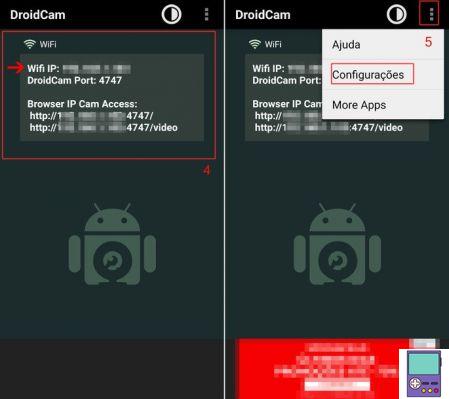
5. Si vous souhaitez accéder aux paramètres de l'application, appuyez sur l'icône des trois points située dans le coin supérieur gauche et accédez à paramètres. Il existe des options pour définir un mot de passe, économiser la batterie et garder l'appareil actif.
Comment utiliser votre téléphone portable comme webcam via Wi-Fi
Après avoir terminé le processus sur le téléphone portable, nous passons maintenant à ce qui doit être fait sur l'ordinateur. Pour effectuer cette procédure, il est nécessaire de disposer d'un décompresseur de fichiers, car le fichier client de l'application est au format .zip.
Atenção: le téléphone portable qui sera transformé en webcam et l'ordinateur doivent être connectés au même réseau Wi-Fi.
1. Téléchargez le client de webcam sans fil DroidCam pour Windows ou Linux. Dans ce tutoriel, nous utiliserons la version Windows. Fermez tous les programmes ouverts sur le PC avant de démarrer le processus d'installation ;
2. Une fois l'installation terminée, ouvrez le client DroidCam sur le PC et l'application DroidCam Wireless Webcam sur le téléphone portable ;
3. Aucun champ IP de l'appareil entrez le premier numéro affiché dans l'application. Si vous voulez que la vidéo ait de l'audio, laissez la case à côté de cette option cochée ;
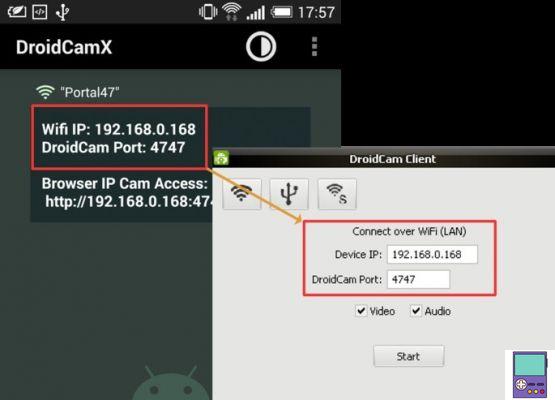
4. confirmer dans Démarrer;
5. Maintenant, l'application mobile et l'ordinateur commenceront à afficher la même image, capturée par la caméra du smartphone ;
6. Ensuite, ouvrez simplement le programme que vous souhaitez utiliser. Dans les paramètres du programme, définissez DroidCam comme caméra par défaut.
- Si vous souhaitez diffuser via YouTube ou un appel vidéo via Messenger ou Google Meet, vous devrez modifier les paramètres de votre navigateur. Dans le cas de Chrome, accédez aux paramètres et choisissez DroidCam par défaut pour la caméra et le microphone.
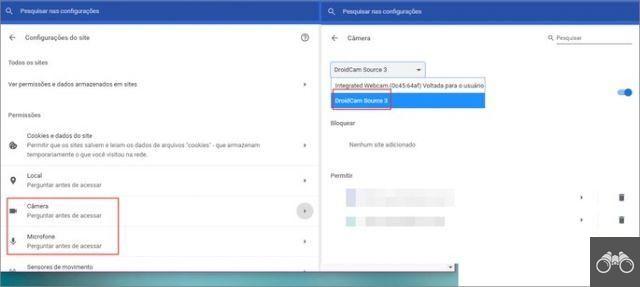
Comment voir les paramètres du PC et obtenir les spécifications complètes
Si, par hasard, vous avez un problème de connexion entre votre téléphone et votre ordinateur, le développeur recommande de fermer l'application et de l'ouvrir à nouveau. Si cela ne fonctionne pas, essayez d'activer et de désactiver le Wi-Fi. Une autre solution possible serait d'essayer de changer le numéro de port dans l'application et de programmer ou de redémarrer le routeur.
Comment utiliser un téléphone portable comme webcam via un câble USB
Le processus de transmission de la caméra du téléphone portable via l'ordinateur via un câble USB est un peu plus complexe. En plus de la nécessité du câble, cela demande une configuration spécifique à la fois sur le smartphone et sur le PC.
Dans les deux cas, vous devez télécharger le client DroidCam Wireless Webcam pour Windows ou Linux et l'application Android. Suivez ensuite les étapes ci-dessous.
1. Pas de telephone, ouvrir l'application Set et touchez A propos de l'appareil;
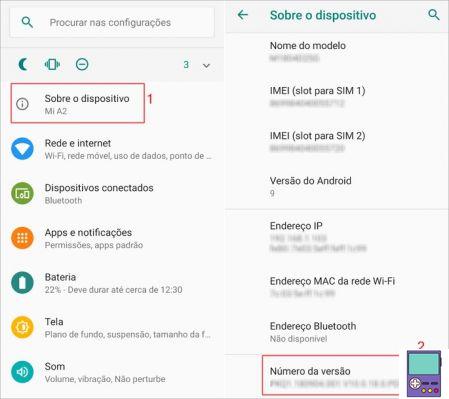
2. Sur l'écran qui s'ouvre, appuyez 7 fois sur numéro de version pour déverrouiller le Options de développeur;
- Pour terminer le processus, le système vous demandera d'entrer le motif ou le code PIN de sécurité.
3. Revenez maintenant aux principales options de l'application Set et continue Système;
4. Toucher Avancé pour voir plus d'articles, puis allez à Options de développeur;
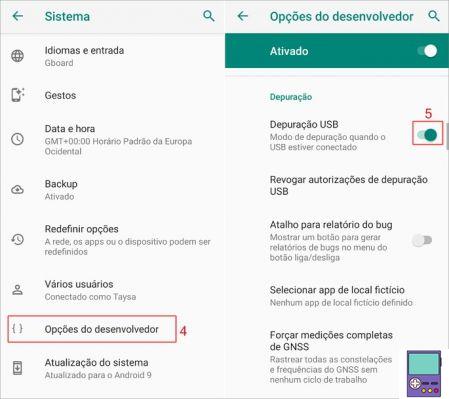
5. Activer le commutateur relatif à l'option débogage USB;
6. Maintenant pas d'ordinateur, rendez-vous sur la page développeur Android et recherchez dans la liste les pilotes ADB correspondant à la marque de votre smartphone. Téléchargez et installez les pilotes ;
7. Enfin, connectez votre téléphone à votre ordinateur à l'aide du câble USB. Si une fenêtre apparaît vous demandant si vous devez autoriser le débogage USB, confirmez-la. L'ordinateur identifiera le téléphone portable comme un nouveau périphérique USB et l'associera aux pilotes installés.
8. Ouvrez le programme DroidCam sur le PC et cliquez sur l'option USB.
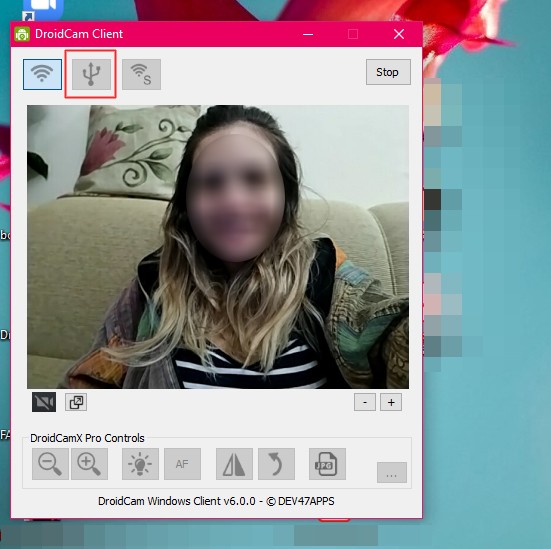
Comment utiliser le téléphone portable comme microphone
La webcam sans fil DroidCam vous permet également d'utiliser le microphone de votre téléphone portable pour capturer l'audio sur votre ordinateur. Ici, vous devrez également télécharger l'application pour Android et le client pour l'ordinateur.
Ensuite, vous devez suivre les instructions ci-dessus, selon le type de connexion entre les deux appareils que vous comptez utiliser. La différence réside dans le temps nécessaire pour activer l'intégration entre eux.
Après avoir entré le numéro IP, décochez la case de l'option vidéo. Alors cliquez sur Démarrer.
Comme pour la webcam, sélectionnez DroidCam comme option de microphone dans les paramètres du programme.
indique :
- Voir comment mettre en miroir l'écran mobile sur PC en 5 étapes
- Meilleurs programmes de webcam pour Windows, macOS et Linux
- Les meilleurs émulateurs Android pour PC du moment


























